双路由器上网怎么连接和设置
一个路由器往往不能够满足使用需求,需要增加一个路由器,组成双路由器上网。双路由器上网的连接和设置方法其实很简单,下面由小编告诉你!
双路由器上网的连接和设置方法
1、准备一根网线,网线一端连接路由器2的LAN(1、2、3、4)中的任意一个接口,网线另一端连接电脑。注意问题:路由器2暂时不需要连接到路由器1上面,请注意这一点。

电脑连接到路由器2的LAN口
2、修改路由器2的LAN口IP地址:在路由器2的设置界面,点击“网络参数”——>“LAN口设置”——>“IP地址”本例修改为:192.168.1.200

路由器2LAN口IP地址修改为:192.168.1.200
路由器2的LAN口IP地址修改原则:
(1)、如果路由器1的设置网址是192.168.1.1,则路由器2的LAN口IP修改为192.168.1.X(2<X<254)。例如:192.168.1.2、192.168.1.3、192.168.1.4,192.168.1.200这种类型的IP都是可以的。
(2)、如果路由器1的设置网址是192.168.0.1,则路由器2的LAN口IP修改为192.168.0.X(2<X<254)。192.168.0.2、192.168.0.3、192.168.0.4,192.168.0.200这种类型的IP都是可以的。
温馨提示:修改LAN口IP保存后,会提示重启路由器,重启后,需要在浏览器中输入更改后的IP地址来登录到路由器2的设置界面,本例是:192.168.1.200
3、再准备一根网线,一头连接路由器1的LAN(1/2/3/4)接口中的任意一个,另一头连接路由器2的LAN(1/2/3/4)接口中的任意一个,注意千万不能连接到路由器2的WAN接口。

路由器1LAN口连接路由器2LAN口
4、关闭路由器2的DHCP服务器:点击“DHCP服务器”——>“DHCP服务”——>“DHCP服务器”选择:不启用——>点击“保存”。
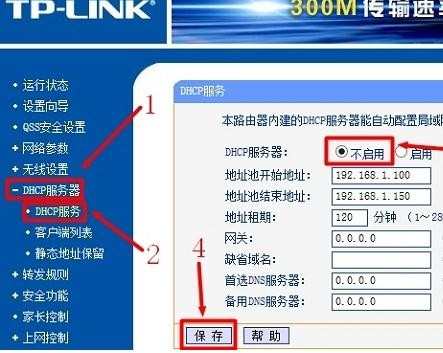
关闭路由器2的DHCP服务器
温馨提示:完成上诉设置后,电脑用网线连接到路由器2的LAN(1、2、3、4)的空闲接口,就可以上网了;如果需要使用路由器2的无线网络,只需要在路由器2上设置无线WiFi名称和密码。